 |
| 最終效果 |
 |
|||
1、復制背景圖層,得到背景副本。使用污點修復工具將人物手臂上比較明顯的斑點清除掉(只要用污點修復工具在有斑點的地方輕輕點下就好了。)
2、祛眼袋:用多邊形套索工具做出如圖所示的選區。選擇-修改-羽化,半徑設置為2個像素。
輕按幾下鍵盤上的向下箭頭,將選區移動到如圖所示的位置,按下ctrl+j得到復制的圖層(同樣的得到了選區內的皮膚)。使用工具條里的移動工具將剛剛得到的皮膚移動到最初建立選區的地方(有眼袋的地方)。填充度改為79%,用同樣的方法去掉另外一只眼睛的眼袋。 

3、按ctrl+shift+alt+e蓋印圖層,執行:濾鏡-模糊-表面模糊,點擊確定后,編輯-漸隱表面模糊,不透明度設置為80%。 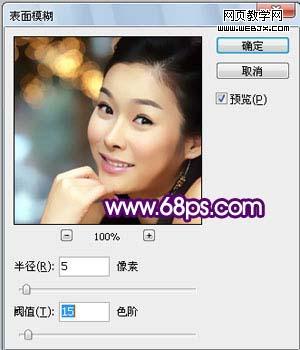
|||
6、在所有圖層的上方創建一個曲線調整圖層。將圖層的填充度改為80%(我的這個只是當做參考,曲線往上或往下調一點,出來的效果都不同)4、在所有圖層的最上面創建一個色相/飽和度調整圖層。 
5、按ctrl+shift+alt+e蓋印圖層,圖像-調整-匹配顏色,在彈出的對話框里勾選中和,其余保持默認,圖層的填充度改為46%。將這個圖層復制一層,,濾鏡-模糊-高斯模糊,半徑為3個像素。圖層混合模式改為濾色。填充度46%。 
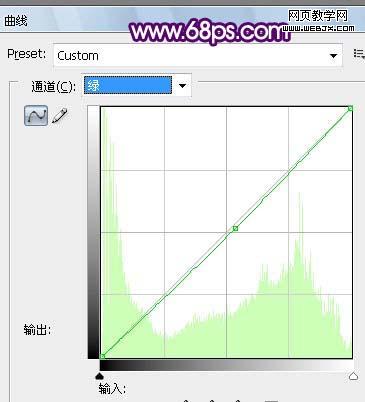
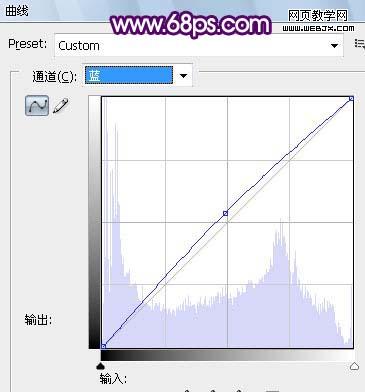

|||
7、創建色彩平衡調整圖層,將圖層的填充度改為80%,確定后完成最終效果。 

新聞熱點
疑難解答